ubuntu18.04 编译安装 apache php
1. apache
apache 需要依赖几个模块:apr, apr-util, pcre,也分别源码安装。
1.1 编译安装
1.1.1 apr apr-util
下载地址:http://apr.apache.org/download.cgi

分别下载解压,然后在源码目录下 ./configure --prefix=xxx(apr-util 需要设置 --with-apr=[apr的安装路径]),然后 make && make install 即可。
1.1.2 pcre
下载地址:ftp://ftp.csx.cam.ac.uk/pub/software/programming/pcre/
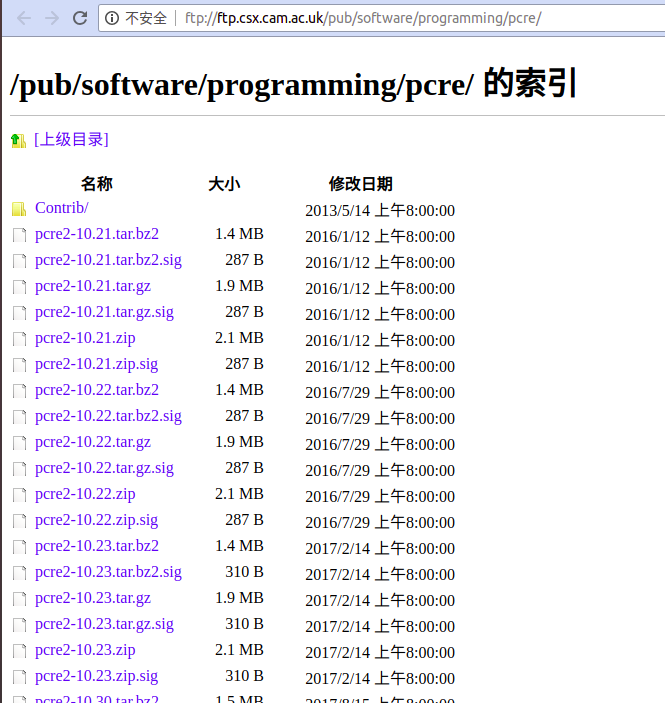
可以下载一个最新版的,然后同样也是在源码目录下 ./configure --prefix=xxx && make && make install 即可。
1.1.3 httpd
官网下载地址:http://httpd.apache.org/

下载解压后在源码目录下 ./configure --with-apr=[apr安装路径] --with-apr-util=[apr-util安装路径] --with-pcre=[pcre安装路径] --prefix=[httpd安装路径] && make && make install 完成安装。
1.2 httpd服务配置启动
cd [httpd安装路径]/conf,修改以下两个配置文件:
1.2.1 httpd.conf
(1) Listen 2080 (因为我是安装在用户目录下且不打算以root身份启动,所以默认的80端口需要改为其它的)
(2) ServerName localhost (这行是为了在 httpd -k start 时不出现 warning 的提示,可以不加)
(3) 把 Include conf/extra/httpd-vhosts.conf 前的注释去掉 (后面需要配置这个文件)
1.2.2 extra/httpd-vhosts.conf
去掉文件里原有的两个 example 主机配置,改为如下:
<VirtualHost *:2080>
DocumentRoot "/home/xxx/domain_name/"
ServerName domain_name.com
DirectoryIndex index.php index.html
ScriptAlias /cgi_bin/ "/home/xxx/domain_name/cgi_bin/"
AddHandler cgi-script .cgi .sh .py <Directory />
AllowOverride none
#allow from all
Require all granted
</Directory> <FilesMatch \.php$>
SetHandler "proxy:fcgi://127.0.0.1:9000"
</FilesMatch> ErrorLog "/home/xxx/domain_name/error.log"
CustomLog "/home/xxx/domain_name/access.log" common
</VirtualHost>
这个是最后更改的文件,其中有一些是 cgi 和 php 相关的配置,现阶段可以省略。
1.2.3 启动服务器
../bin/httpd -k start
然后在浏览器地址栏里输入 domain_name.com:2080 看到 It works 的字眼就表示已经成功了。
1.3 cgi 配置
1.3.1 cgi module 编译安装
使用 apache 自带的 apxs 工具,可以在不重新编译 apache 的前提下,给 apache 添加模块。apache 运行 cgi 程序需要用到2个模块:mod_cgi.so 与 mod_cgid.so,步骤如下:
cd [httpd源码路径]/modules/generators
[httpd安装路径]/bin/apxs -i -a -c mod_cgi.c
[httpd安装路径]/bin/apxs -i -a -c mod_cgid.c
此时查看 [httpd安装目录]/conf/httpd.conf 文件,可以发现 LoadModule cgid_module modules/mod_cgid.so 这一行被取消了注释,同时增加了 LoadModule cgi_module modules/mod_cgi.so 这一行。
1.3.2 虚拟主机配置文件更改
修改 extra/httpd-vhosts.conf 文件,在 <VirtualHost > 标签下加入:
ScriptAlias /cgi_bin/ "/home/xxx/domain_name/cgi_bin/"
AddHandler cgi-script .cgi .sh .py
然后重启 httpd 服务器:[httpd安装路径]/bin/httpd -k restart(或者先stop再start)
在浏览器地址栏里访问对应的cgi程序:http://domain_name.com/cgi_bin/hello.cgi 即可看到输出信息。
2. php7
官网下载地址:http://www.php.net/downloads.php

下载最新版本(我下载的是7.2.9)的源码并解压,然后准备安装。
2.1 前置准备
php 的编译安装稍微复杂一点,因为依赖到的库很多,首先需要安装一些基础的库,这些库有一部分我同样是下载源码编译安装,其它的因为不太常见,同时为了避免手动编译安装的繁琐就直接使用 apt install 的方式:
sudo apt install zlib1g-dev libpng-dev libjpeg-dev libfreetype6-dev
curl libxml2 openssl 这几个库我使用源码来编译安装(因为考虑到以后也会在开发中用到)
实际上依赖到的库可能不只这几个,需要看后面 ./configure 的配置参数以及系统是否自带了对应的库。
2.1 编译安装
cd [php源码目录]
./configure --prefix=/home/xxx/php/php-7.2.9/install --with-mcrypt --with-mhash --enable-mysqlnd --with-mysqli --with-pdo-mysql --enable-fpm --with-fpm-user=mywww --with-fpm-group=mywww --with-gd --with-iconv --with-zlib --enable-xml --enable-shmop --enable-sysvsem --enable-inline-optimization --enable-mbregex --enable-mbstring --enable-ftp --enable-gd-native-ttf --enable-pcntl --enable-sockets --with-xmlrpc --enable-zip --enable-soap --without-pear --with-gettext --enable-session --with-jpeg-dir --with-freetype-dir --enable-opcache --with-libxml-dir=/home/xxx/libxml2/libxml2-2.9.8/install --with-openssl-dir=/home/xxx/openssl/1.1.0i/install --with-curl=/home/xxx/curl/7.61.1/install && make && make install
注意把命令里各个库的路径替换成实际的路径。
2.2 fpm 配置启动
cd [php源码目录]
cp php.ini-production [php安装目录]/etc/php.ini
cp sapi/fpm/init.d.php-fpm [php安装目录]/sbin/ && chmod u+x [php安装目录]/sbin/init.d.php-fpm
cd [php安装目录]/etc/
cp php-fpm.conf.default php-fpm.conf
cp php-fpm.d/www.conf.default php-fpm.d/mywww.conf
把mywww.conf文件中第4行的[www]改为[mywww]
./init.d.php-fpm start
netstat -antp | grep php 即可看见 php-fpm 进程在运行(fpm进程默认使用 9000 端口):

2.3 apache 的 php 配置
好了,终于来到最后也是最重要的这一步了。也是更改这两个配置文件:
2.3.1 httpd.conf
把 LoadModule proxy_module modules/mod_proxy.so
和 LoadModule proxy_fcgi_module modules/mod_proxy_fcgi.so
前面的注释去掉,这两个是 apache 使用 fpm 方式解释 php 文件需要打开的模块扩展。
2.3.2 extra/httpd-vhosts.conf
添加以下几行:
<FilesMatch \.php$>
SetHandler "proxy:fcgi://127.0.0.1:9000"
</FilesMatch>
具体位置如 1.2.2 所示。
2.3.3 重启 httpd 服务
重启 httpd 服务,访问网站根目录下任何一个 php 文件可以看到对于的解释输出。
ubuntu18.04 编译安装 apache php的更多相关文章
- Win10 WSL Ubuntu18.04 编译安装MySQL5.7
---恢复内容开始--- 在win10 商店中选择 ubuntu18.04 下载地址 http://dev.mysql.com/downloads/mysql/ wget https://cdn.my ...
- ubutu16.04编译安装apache
// 安装编译器 sudo apt-get install build-essential // 下载所需依赖及apache2源码包 wget --no-check-certificate https ...
- Win10 Ubuntu18.04 编译安装 nignx
nginx 下载页 http://nginx.org/en/download.html wget http://nginx.org/download/nginx-1.14.0.tar.gz //安装依 ...
- ubuntu10.04编译安装LAMP
ubuntu10.04编译安装LAMP以及简单wordpress的使用 : http://linuxme.blog.51cto.com/1850814/971631 一.源码安装LAMP 网上有一堆关 ...
- Ubuntu14.04编译安装mysql5.6.26
Ubuntu14.04编译安装mysql5.6.26 (1)安装编译源码需要的包 sudo apt-get install make cmake gcc g++ bison libncurses5-d ...
- 在ubuntu18.04上安装EOS
在ubuntu18.04上安装EOS 在ubuntu18.04上安装EOS的目的: 把交易所的eos转到eos主网,防止交易所跑路或者交易所被黑客攻击 在不联网的安全环境下,用eos官方的命令行工具, ...
- 在ubuntu18.04中安装opencv_contrib-3.2.0采坑教程
由于最近要在OpenCV3中使用SIFT和SURF特征提取,而自从OpenCV2升级到OpenCV3版本后,SIFT.SURF等这些算法都被移出opencv默认项目库,而被放到叫opencv_cont ...
- 如何在Ubuntu 18.04上安装Apache Web服务器
一. apt库安装 1.在终端输入更新检查命令,sudo apt-get update 2. 在更新完成后(如果不想检查更新,也可直接输入此步)输入:sudo apt-get install apac ...
- ubuntu20.04 编译安装ckermit
ubuntu20.04编译安装ckermit 我呢之前一直使用的是ubuntu18.04,最近在安装了某个软件之后,再加上自己的操作不当最终导致ubuntu系统卡死无法进入桌面环境,早就想更新20.0 ...
随机推荐
- 吴裕雄 实战PYTHON编程(8)
import pandas as pd df = pd.DataFrame( {"林大明":[65,92,78,83,70], "陈聪明":[90,72,76, ...
- oracle ITL(事务槽)的理解
一.ITL描述: ITL(Interested Transaction List)是Oracle数 据块内部的一个组成部分,位于数据块头(block header),itl由xid,uba,flag, ...
- 【Linux】svn环境配置
Ubuntu 安装svn环境配置 1. 安装 sudo apt-get install subversion 安装过程需要数据[Y] 2. svn位置选择 安装完成之后,选择svn目录位置, 将其放在 ...
- lnmp上传文件
LAMP环境: Linux Mint 16 32bits xfce apache 2.4.6 Ubuntu php 5.5.3 默认www是/var/www,我用符号连接到了/home/tony/ww ...
- Mysql count(1) group_concat 高级用法(count 过滤条件,group_concat过滤条件)
1.官方文档: count:COUNT(expr) [over_clause] https://dev.mysql.com/doc/refman/8.0/en/group-by-functions.h ...
- Hibernate实体映射转换列值
@Column(name="ADDTIME", insertable=false, updatable=false)@ColumnTransformer(read="CA ...
- cmd命令 从C盘转到D盘
点开始 点运行.输入 CMD 回车.进入DOS提示符状态下.输入 cd\ 回车 表示进入 c:\> 也就是C盘根目录下.输入d: 回车 是进入D盘当前目录,并不一定是根目录.然后cd\ ...
- Django的admin介绍
我们看到我们创建一个默认的django的项目,他在project的urls有一个admin的url的路径 我们访问这个路径,他是一个登陆框,需要输入用户名和密码 我们就需要创建这个用户名和密码,如果你 ...
- 验证二叉查找树 · Validate Binary Search Tree
[抄题]: [思维问题]: 不知道要定义resultType, 其实用仔细分析判断条件就行了:是否是bst+最大最小值 类似于平衡二叉树:是否平衡+左右的高度差 [一句话思路]: [输入量]:空: 正 ...
- 旋转链表(所有元素往右移) rotate list
[抄题]: 给定一个链表,旋转链表,使得每个节点向右移动k个位置,其中k是一个非负数 样例 给出链表1->2->3->4->5->null和k=2 返回4->5-& ...
